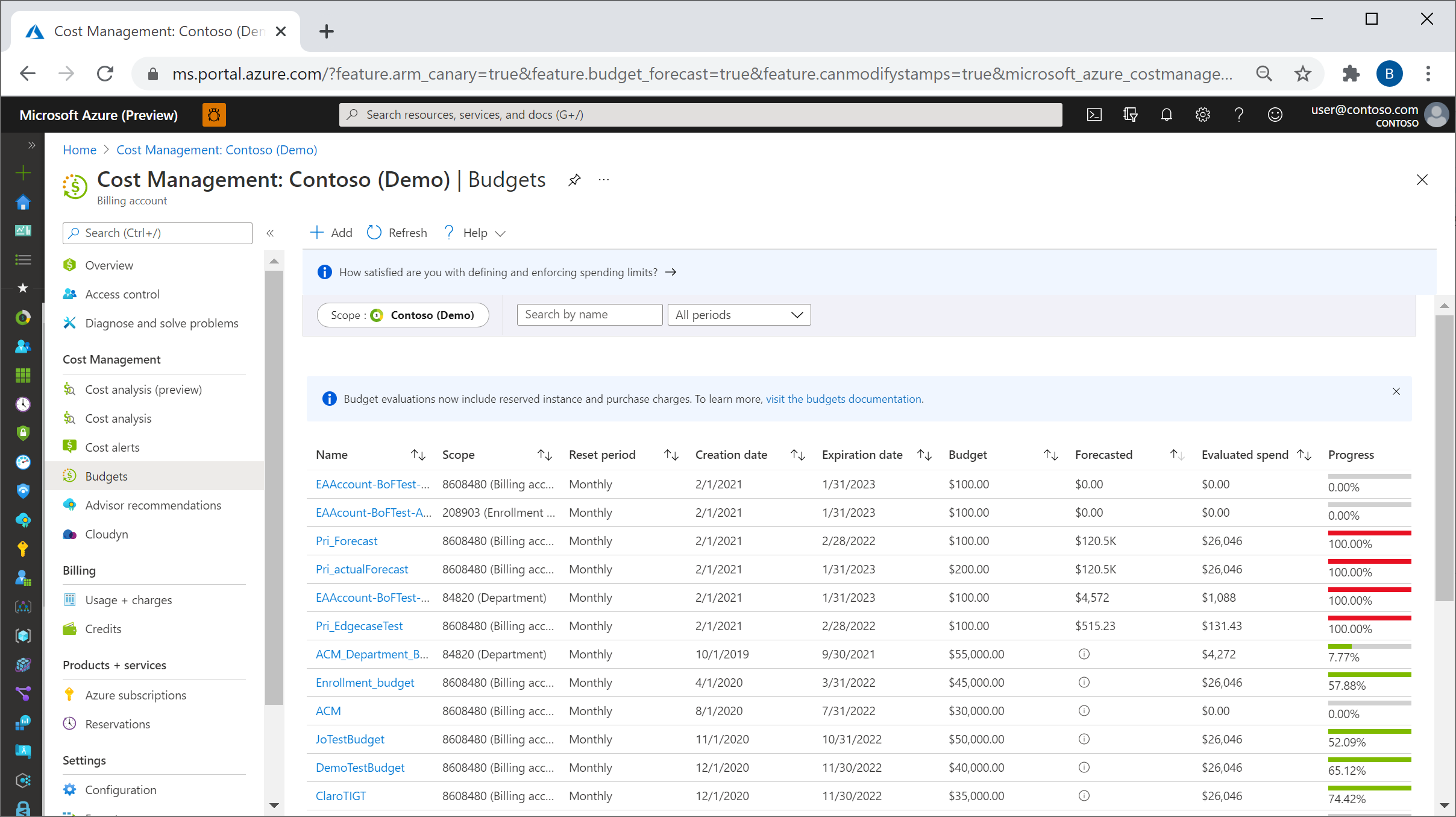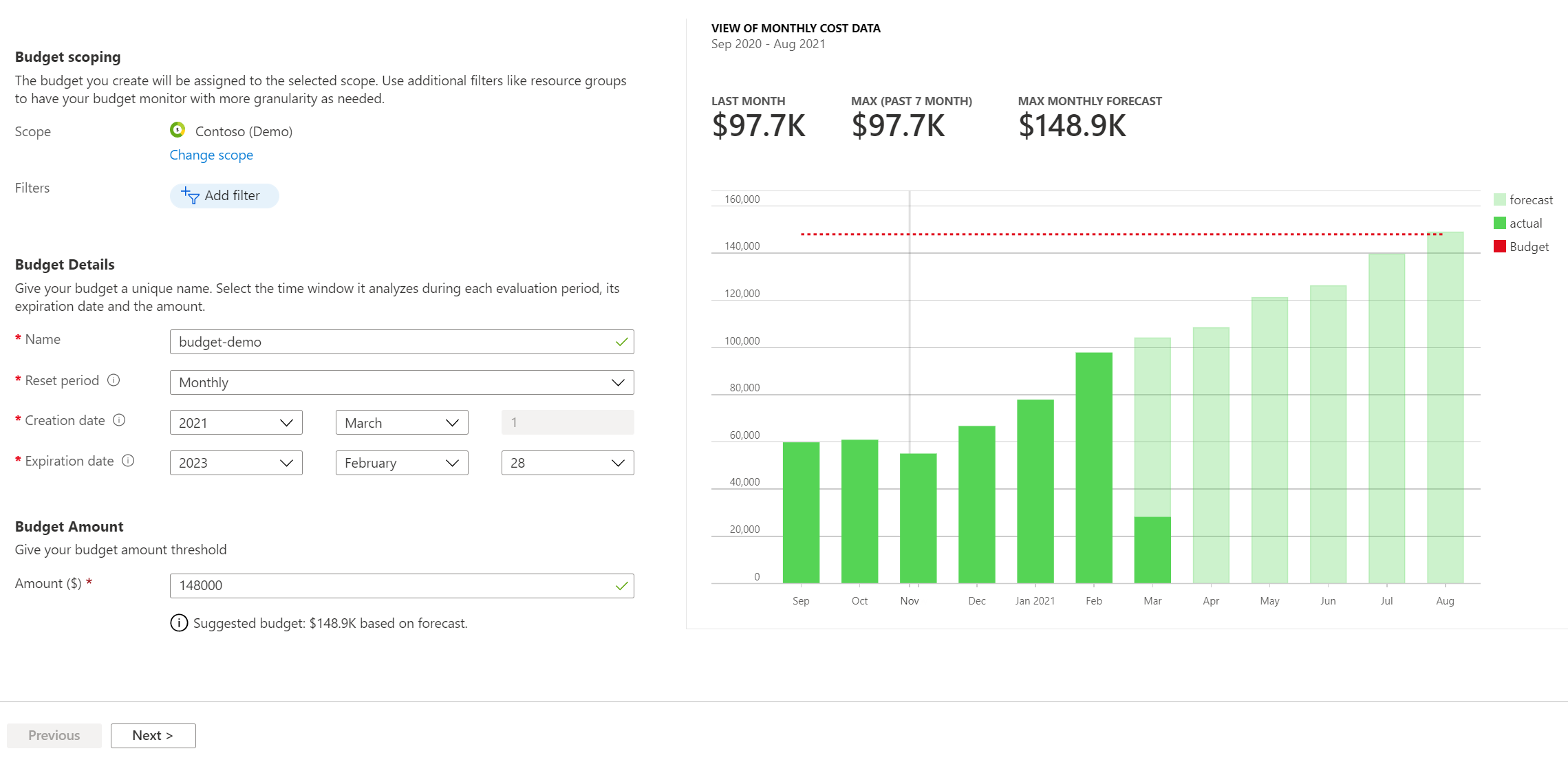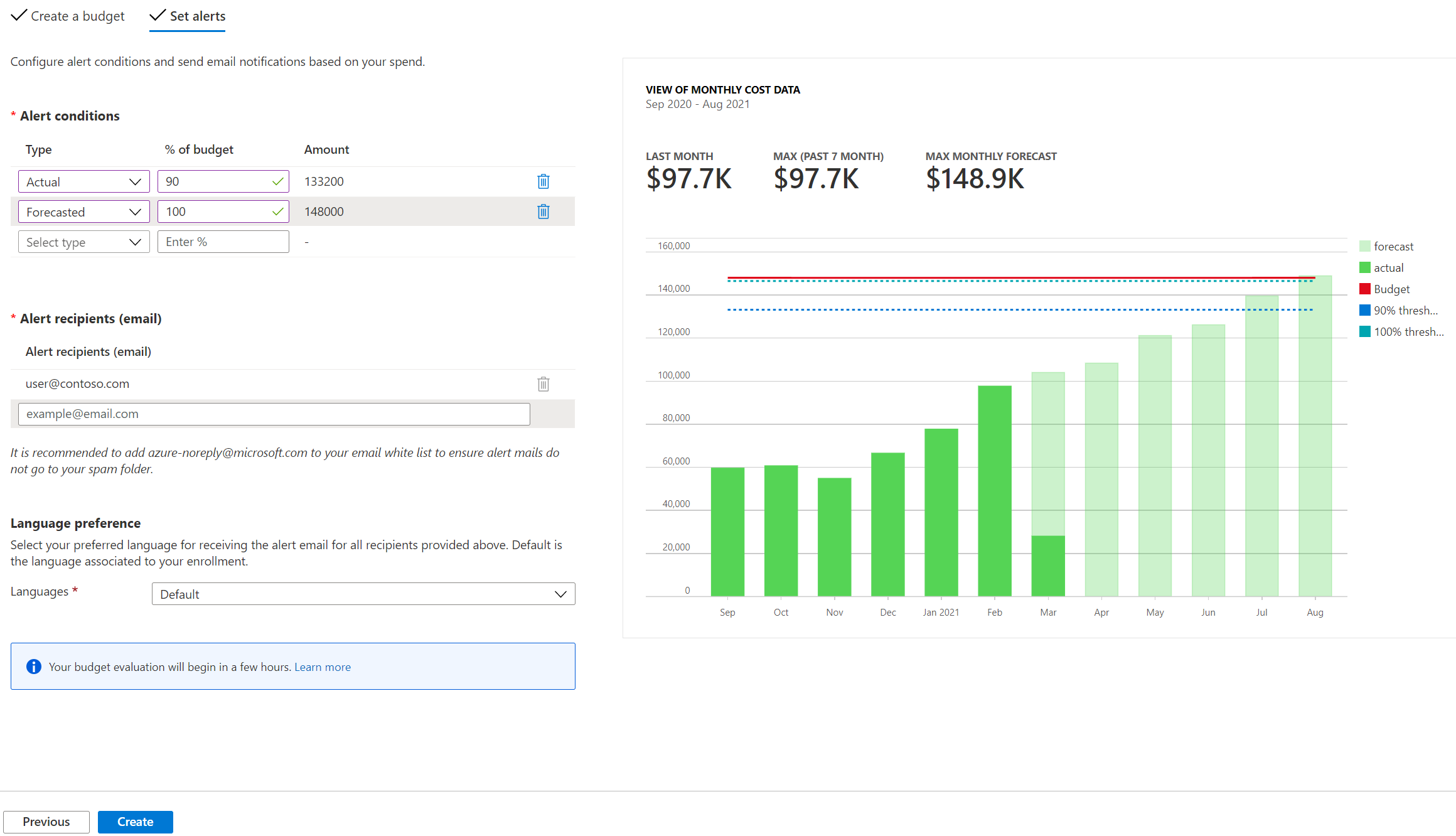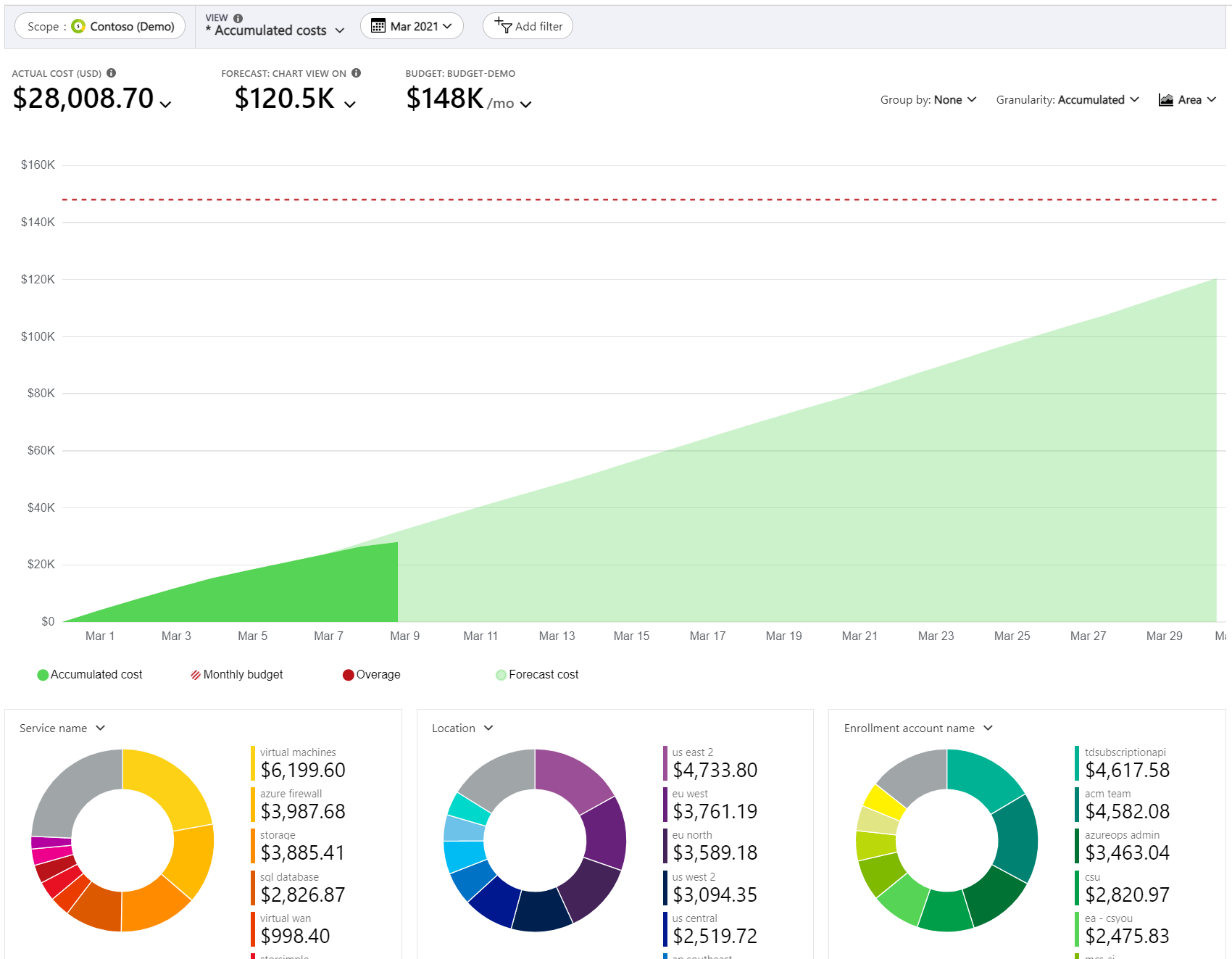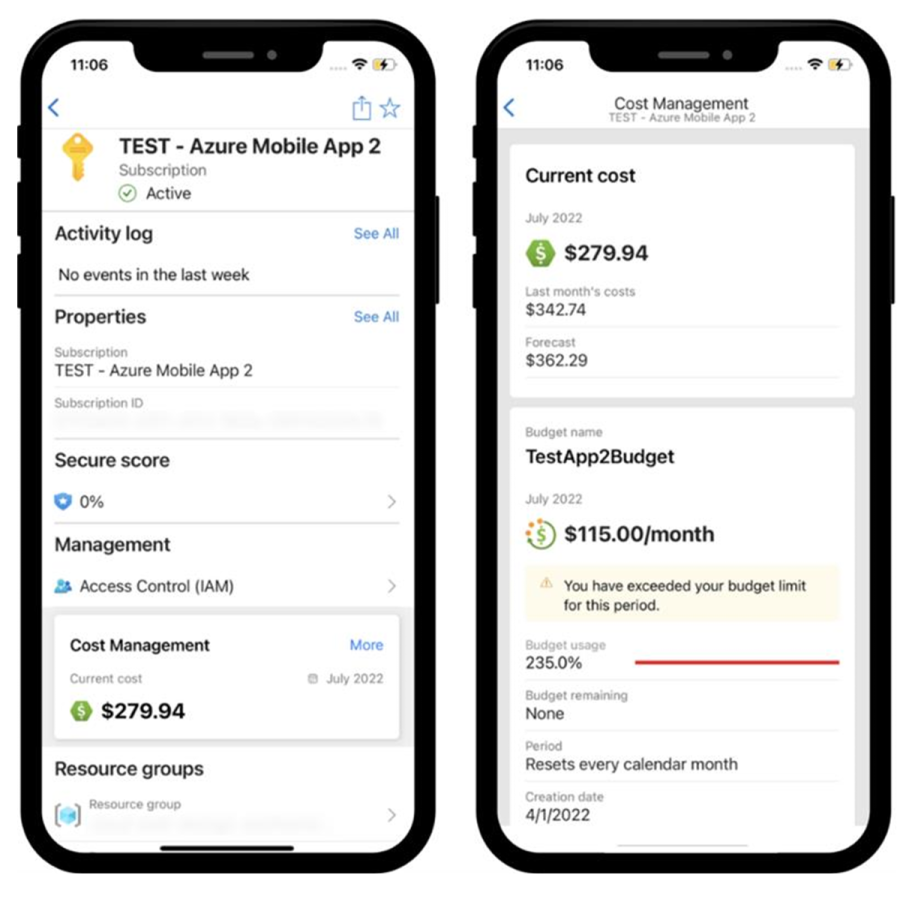Oktatóanyag: Költségvetések létrehozása és kezelése
A Cost Management költségvetései segítenek a tervezésben, és elősegítik a vállalaton belüli elszámolhatóságot. Segítenek proaktív módon tájékoztatni másokat a költségeikről a költségek kezelése és a kiadások időbeli alakulásának nyomon követése érdekében.
A riasztásokat a tényleges költség vagy az előrejelzett költség alapján konfigurálhatja, hogy a költségek a szervezeti költségkereten belül legyenek. Az értesítések a költségvetési küszöbértékek túllépésekor aktiválódnak. Az erőforrásokra nincs hatással, és a használat nem áll le. A költségek elemzése során a költségvetésekkel összehasonlíthatja és nyomon követheti a kiadásokat.
A költségek és a használati adatok jellemzően 8–24 órán belül érhetők el, a költségvetések kiértékelése pedig 24 óránként történik. Fontos, hogy tisztában legyen a költség- és használati adatok frissítésének jellemzőivel. Ha elér egy költségvetési küszöbértéket, az e-mail-értesítések általában az értékelést követő egy órán belül megérkeznek.
A költségvetések egy adott időszak (hónap, negyedév vagy év) lejártával automatikusan alaphelyzetbe állnak ugyanazzal a költségvetési összeggel, ha jövőbeni lejárati dátumot választ. Mivel a költségvetések ugyanazzal az összeggel állnak alaphelyzetbe, külön költségvetést kell létrehoznia, ha a jövőbeli időszakokban a költségvetés aktuális összegei változnak. Ha egy költségvetés lejár, az automatikusan törlődik.
Az oktatóanyagban található példák bemutatják, hogyan hozhat létre és szerkeszthet költségvetést egy Azure Nagyvállalati Szerződéshez (EA) tartozó előfizetés esetén.
A költségvetések előfizetésekre az Azure Portal használatával történő alkalmazását ismertető videóban bemutatjuk, hogyan hozhat létre költségvetéseket az Azure-ban a kiadások monitorozásához. További videók megtekintéséhez látogasson el a Cost Management YouTube-csatornájára.
Ebben az oktatóanyagban az alábbiakkal fog megismerkedni:
- Költségvetés létrehozása az Azure Portalon
- Költségvetések létrehozása és szerkesztése
- Költségvetés létrehozása Azure Resource Manager-sablonnal
Előfeltételek
A költségvetések az Azure-fiókok és -hatókörök következő típusai esetén támogatottak:
- Azure szerepköralapú hozzáférés-vezérlési (Azure RBAC-) hatókörök
- Felügyeleti csoportok
- Előfizetés
- Nagyvállalati Szerződés hatókörök
- Számlázási fiók
- Részleg
- Regisztrációs fiók
- Egyedi megállapodások
- Számlázási fiók
- Microsoft Ügyfélszerződés hatókörök
- Számlázási fiók – A költségvetés kiértékelése csak az USD pénznemet támogatja, a számlázási pénznemet nem. Kivételt képez, hogy a Kínai 21V felhőben lévő ügyfelek költségvetését CNY pénznemben értékelik ki.
- Számlázási profil
- Számlázási szakasz
- Ügyfél
- AWS-hatókörök
- Külső fiók
- Külső előfizetés
Feljegyzés
Az AWS Csatlakozás or a Cost Management szolgáltatásban 2025. március 31-én megszűnik. A felhasználóknak alternatív megoldásokat kell fontolóra venniük az AWS költségkezelési jelentéskészítéséhez. 2024. március 31-én az Azure letiltja az új Csatlakozás orok hozzáadását az AWS-hez minden ügyfél számára. További információ: Az Amazon Web Services (AWS) összekötő kivonása.
A költségvetés megtekintéséhez legalább olvasási jogosultsággal kell rendelkeznie az Azure-fiókjához.
Új előfizetés esetén nem hozhat létre azonnal költségvetést, és a Cost Management további szolgáltatásait sem használhatja azonnal. Akár 48 órára is szükség lehet, hogy a Cost Management összes szolgáltatását használhassa.
Olvasási hozzáféréssel kell rendelkeznie az Azure EA-előfizetések költségvetéseinek megtekintéséhez. A költségvetések létrehozásához és kezeléséhez közreműködői jogosultsággal kell rendelkeznie.
Az alábbi Azure-engedélyek, vagy -hatókörök, támogatottak az egyes előfizetésekben a költségvetések felhasználó vagy csoport általi létrehozásához.
- Tulajdonos – Költségvetéseket hozhat létre, módosíthat vagy törölhet az előfizetésben.
- Közreműködő és Cost Management-közreműködő – A saját költségvetéseit hozhatja létre, módosíthatja vagy törölheti. Módosíthatja a mások által létrehozott költségvetések költségvetési összegét.
- Olvasó és Cost Management-olvasó – Megtekintheti azokat a költségvetéseket, amelyekhez engedéllyel rendelkezik.
A hatókörökről , beleértve a Nagyvállalati Szerződés és a Microsoft Ügyfélszerződés hatóköreinek konfigurálásához szükséges hozzáférést is, olvassa el a hatókörök ismertetése és használata című témakört. További információ a Cost Management adataihoz való hozzáférés hozzárendeléséről: A Cost Management adataihoz való hozzáférés hozzárendelése.
Bejelentkezés az Azure-ba
- Jelentkezzen be az Azure Portalra.
Költségvetés létrehozása az Azure Portalon
Azure-előfizetési költségvetést havi, negyedéves vagy éves időszakra hozhat létre.
Költségvetés létrehozásához vagy megtekintéséhez nyisson meg egy hatókört az Azure Portalon, és válassza a Költségvetések lehetőséget a menüben. Lépjen például az Előfizetések pontra, válasszon ki egy előfizetést a listában, majd válassza a Költségvetések menüpontot. A Hatókör elemmel másik hatókörre, például felügyeleti csoportra válthat a Költségvetésekben. További információ a hatókörökről: A hatókörök ismertetése és használata.
A költségvetések létrehozása után egy egyszerű nézetben tekintheti meg a hozzájuk tartozó jelenlegi kiadásait.
Válassza a Hozzáadás lehetőséget.
Győződjön meg róla, hogy a Költségvetés létrehozása ablakban látható hatókör helyes. Válassza ki a hozzáadni kívánt szűrőket. A szűrők lehetővé teszik, hogy adott költségekre, például az előfizetésben lévő erőforráscsoportokkal, illetve egy szolgáltatással, például a virtuális gépekkel járó költségekre vonatkozóan hozzon létre költségvetést. A költségvetésekben és a költségelemzésben használható gyakori szűrőtulajdonságokról további információt a Csoportosítás és szűrés tulajdonságai című témakörben talál.
Miután azonosította a hatókört és a szűrőket, írjon be egy költségvetésnevet. Ezt követően válassza ki a havi, negyedéves vagy éves alaphelyzetbe állítási időtartamot a költségvetéshez. Az alaphelyzetbe állítási időszak határozza meg azt az időkeretet, amelyet a költségvetés elemez. A költségvetés által kiértékelt költség minden új periódus elején nulláról kezdődik. A negyedéves költségvetés ugyanúgy működik, mint a havi költségvetés. A különbség az, hogy a negyedévre vonatkozó költségvetési összeg egyenlően oszlik meg a negyedév három hónapja között. Az éves költségvetési összeg a naptári év mind a 12 hónapja között oszlik meg egyenlően.
Ha használatalapú fizetéses, MSDN- vagy Visual Studio-előfizetéssel rendelkezik, előfordulhat, hogy a számla számlázási időszaka nem igazodik a naptári hónaphoz. Ezen előfizetéstípusok és erőforráscsoportok esetében létrehozhat egy, a számlázási időszakhoz vagy a naptári hónapokhoz igazodó költségvetést. Ha a számlázási időszakhoz igazított költségvetést szeretne létrehozni, a Számlázási hónap, Számlázási negyedév vagy Számlázási év alaphelyzetbe állítási időtartamot válassza. Ha a naptári hónaphoz igazított költségvetést szeretne létrehozni, a Havi, Negyedéves vagy Éves alaphelyzetbe állítási időtartamot válassza.
Ezután határozza meg a lejárati dátumot, amikortól a költségvetés érvénytelenné válik, és leáll a költségek kiértékelése.
A költségvetésben eddig kiválasztott mezők alapján egy grafikon jelenik meg, amely segítséget nyújt a költségvetéshez használandó küszöbérték kiválasztásában. A javasolt költségvetés a jövőbeli időszakokban potenciálisan felmerülő legmagasabb becsült költségen alapul. Igény esetén módosíthatja a költségvetési összeget.
Miután konfigurálta a költségvetés összegét, válassza a Tovább lehetőséget a tényleges költségre és az előrejelzett költségvetési riasztásokra vonatkozó költségvetési riasztások konfigurálásához.
Tényleges költségek költségvetési riasztásainak beállításai
A költségvetésekhez meg kell adnia legalább egy költségküszöbértéket (a költségvetés %-ában) és egy hozzá tartozó e-mail-címet. Igény szerint akár öt küszöbértéket és öt e-mail-címet is megadhat egyetlen költségvetéshez. Ha elér egy költségvetési küszöbértéket, az e-mail-értesítések általában az értékelést követő egy órán belül megérkeznek. A rendszer tényleges költségkeret-riasztásokat hoz létre a konfigurált költségvetési küszöbértékekhez kapcsolódó tényleges költségekről.
Előrejelzett költségvetési riasztások konfigurálása
Az előrejelzett költségvetési riasztások speciális értesítést nyújtanak arról, hogy a költési trendek várhatóan meg fogják haladni a költségvetést. A riasztások előrejelzett költségbecsléseket használnak. A riasztások akkor jönnek létre, ha az előrejelzett várható költség meghaladja a beállított küszöbértéket. Konfigurálhat egy előrejelzett küszöbértéket (a költségvetés adott %-át). Ha elér egy előrejelzett költségvetési küszöbértéket, az e-mail-értesítések általában az értékelést követő egy órán belül megérkeznek.
A tényleges és az előrejelzett költségre vonatkozó riasztás konfigurálása közötti váltáshoz használja a Type mezőt a riasztás konfigurálásakor az alábbi képen látható módon.
Ha e-maileket szeretne kapni, vegye fel az azure-noreply@microsoft.com címet a jóváhagyott küldők listájára, hogy az e-mailek ne kerüljenek a levélszemét mappájába. Az értesítésekkel kapcsolatban a költségriasztások használatát ismertető cikkben tekinthet meg további információt.
Az alábbi példában a rendszer egy e-mail-riasztást hoz létre a költségvetés 90%-ának az elérésekor. Ha a Budgets API-val hoz létre költségvetést, szerepköröket is rendelhet adott személyekhez, hogy riasztásokat kaphassanak. A szerepkörök személyekhez rendelése nem támogatott az Azure Portalon. A Budgets API-ról további információt a Budgets API-val kapcsolatban talál. Ha más nyelven szeretné elküldeni az e-mailes riasztásokat, tekintse meg a következő témakört: Támogatott területi beállítások a költségvetési riasztások e-mailjeihez.
A riasztási korlátok a költségvetési küszöbérték 0,01%-ától 1000%-ig terjedő tartományt támogatnak.
A költségvetés létrehozása után az megjelenik a Költségelemzés felületen. A költségek és kiadások elemzésének egyik első lépése a költségvetés és a kiadási trend összehasonlítása.
Az előző példában létrehozott egy költségvetést egy előfizetéshez. Költségvetést erőforráscsoportokhoz is létrehozhat. Ha költségvetést szeretne létrehozni egy erőforráscsoporthoz, lépjen a Cost Management + Billing Subscriptions (Költségkezelés + Számlázási>előfizetések)> elemre, válassza ki az előfizetés >erőforráscsoportjait>, válassza ki az erőforráscsoport> költségvetéseit>, majd adja meg a költségvetést.
Költségvetés létrehozása az egyesített Azure- és AWS-költségekhez
Az Azure és az AWS egy csoportba foglalásához rendeljen hozzá egy felügyeleti csoportot az összekötőhöz a konszolidált és összekapcsolt fiókokkal együtt. Rendelje hozzá Azure-előfizetését ugyanahhoz a felügyeleti csoporthoz. Ezután hozzon létre egy költségvetést az egyesített költségek számára.
- A Cost Managementben válassza a Költségvetések lehetőséget.
- Válassza a Hozzáadás lehetőséget.
- Válassza a Hatókör módosítása lehetőséget, majd válassza ki a felügyeleti csoportot.
- Végezze el a költségvetés létrehozásának további lépéseit.
Költségek a költségvetések kiértékelésében
A költségvetési költségek kiértékelései már a fenntartott példányok és vásárlások adatait is tartalmazzák. Ha a díjakat fizetnie kell, riasztásokat kaphat, amikor a díjakat a rendszer beépíti a kiértékelésekbe. Jelentkezzen be az Azure Portalra annak ellenőrzéséhez, hogy a költségvetési küszöbértékek megfelelően vannak-e konfigurálva az új költségek figyelembe vételéhez. Az Azure-ban számlázott díjak nem változnak. A költségvetések kiértékelése a költségek teljesebb köre alapján történik. Ha a díjakat nem kell fizetnie, a költségvetés működése változatlan marad.
Ha úgy szeretné szűrni az új költségeket, hogy a költségvetések kiértékelése csak az első fél Azure-használati díjai alapján történjen, adja hozzá a következő szűrőket a költségvetéshez:
- Közzétevő típusa: Azure
- Díj típusa: Használat
A költségvetési költségek kiértékelése a tényleges költségek alapján történik. Nem tartalmazzák az amortizációt. A költségvetésekben elérhető szűrési lehetőségekkel kapcsolatban a Csoportosítási és szűrési lehetőségek ismertetése című szakaszban tekinthet meg további információt.
Műveletcsoport aktiválása
Amikor költségvetést hoz létre vagy módosít egy előfizetés vagy erőforráscsoport hatókörére vonatkozóan, konfigurálhatja úgy, hogy meghívjanak egy műveletcsoportot. A műveletcsoport különböző műveleteket hajthat végre a költségvetési küszöbérték elérésekor. Mobil leküldéses értesítéseket kaphat, ha a költségvetési küszöbérték teljesül, ha engedélyezi az Azure-alkalmazások leküldéses értesítéseit a műveletcsoport konfigurálása során.
A műveletcsoportok jelenleg csak előfizetési és erőforráscsoport-hatókörök esetén támogatottak. A műveletcsoportok létrehozásáról további információt a műveletcsoportokban talál.
A költségvetésalapú automatizálás műveletcsoportokkal való használatáról további információt a Költségek kezelése költségvetésekkel című témakörben talál.
Műveletcsoportok létrehozásához vagy frissítéséhez válassza a Műveletcsoport kezelése lehetőséget a költségvetés létrehozása vagy szerkesztése során.
Ezután válassza a Műveletcsoport hozzáadása elemet a műveletcsoport létrehozásához.
A műveletcsoportokkal való költségvetés-integráció olyan műveletcsoportok esetében működik, amelyek engedélyezték vagy letiltották a gyakori riasztási sémát. További információ a gyakori riasztási séma engedélyezéséről: Hogyan a közös riasztási séma engedélyezése?
Költségvetések az Azure-mobilalkalmazásban
Az előfizetések és erőforráscsoportok költségvetéseit az Azure-alkalmazás Cost Management kártyáján tekintheti meg.
- Lépjen bármely előfizetéshez vagy erőforráscsoporthoz.
- Keresse meg a Cost Management kártyát, és koppintson az Egyebek gombra.
- A költségvetések az Aktuális költségkártya alatt töltődnek be. A rendszer csökkenő használati sorrend szerint rendezi őket.
Ha mobil leküldéses értesítéseket szeretne kapni a költségvetési küszöbérték elérésekor, konfigurálhatja a műveletcsoportokat. A költségvetési riasztások beállításakor mindenképpen válasszon ki egy olyan műveletcsoportot, amelynek engedélyezve vannak az Azure-alkalmazások leküldéses értesítései .
Feljegyzés
Az Azure-mobilalkalmazás jelenleg csak a költségvetések előfizetési és erőforráscsoport-hatóköreit támogatja.
Költségvetések létrehozása és szerkesztése
Ha Ön EA-ügyfél, az Azure PowerShell-modul használatával programozott módon hozhat létre és szerkeszthet költségvetéseket. Javasoljuk azonban, hogy REST API-k használatával hozzon létre és szerkesszen költségvetéseket, mert előfordulhat, hogy a parancssori felület parancsai nem támogatják az API-k legújabb verzióját. A PowerShell-lel létrehozott költségvetések nem küldenek értesítéseket.
Feljegyzés
Az Microsoft Ügyfélszerződés rendelkező ügyfeleknek programozott módon kell létrehozniuk a Költségvetések REST API-t.
Az Azure PowerShell legújabb verziójának letöltéséhez futtassa az alábbi parancsot:
install-module -name Az
Az alábbi példaparancsok költségvetést hoznak létre a PowerShell használatával. Minden példakérést cserélje le a saját adataira.
#Sign into Azure PowerShell with your account
Connect-AzAccount
#Select a subscription to monitor with a budget
select-AzSubscription -Subscription "Your Subscription"
#Create an action group email receiver and corresponding action group
$email1 = New-AzActionGroupReceiver -EmailAddress test@test.com -Name EmailReceiver1
$ActionGroupId = (Set-AzActionGroup -ResourceGroupName YourResourceGroup -Name TestAG -ShortName TestAG -Receiver $email1).Id
#Create a monthly budget that sends an email and triggers an Action Group to send a second email. Make sure the StartDate for your monthly budget is set to the first day of the current month. Note that Action Groups can also be used to trigger automation such as Azure Functions or Webhooks.
Get-AzContext
New-AzConsumptionBudget -Amount 100 -Name TestPSBudget -Category Cost -StartDate 2020-02-01 -TimeGrain Monthly -EndDate 2022-12-31 -ContactEmail test@test.com -NotificationKey Key1 -NotificationThreshold 0.8 -NotificationEnabled -ContactGroup $ActionGroupId
Az erőforrások eltávolítása
Ha létrehozott egy költségvetést, és már nincs rá szüksége, tekintse meg annak részleteit, és törölje azt.
Következő lépések
Ez az oktatóanyag bemutatta, hogyan végezheti el az alábbi műveleteket:
- Költségvetés létrehozása az Azure Portalon
- Költségvetés létrehozása és szerkesztése a PowerShell-lel
- Költségvetés létrehozása Azure Resource Manager-sablonnal
Folytassa a következő oktatóanyaggal, amelyből megtudhatja, hogyan hozhatja létre a Cost Management-adatok ismétlődő exportálását.